A validação de dados com símbolos no Excel é uma lista suspensa que usamos para listar itens, como números ou textos. Essa lista é capaz de armazenar diversos tipos de dados, com uma quantidade considerável.
Nesse sentido, podemos selecionar os itens inclusos nessa lista, sem precisar digitá-los manualmente.
Dentro do Excel, existe uma ferramenta que gera símbolos e desenhos predefinidos do próprio programa Office e do sistema do seu computador. E hoje, usaremos esses símbolos dentro de uma validação de dados, permitindo a fácil escolha entre eles.
Planilha Para Listar Letras Das Colunas do Excel Com VBA
Baixe a planilha para praticar o que foi ensinado neste tutorial:
Validação de Dados Com Símbolos no Excel
Então, para colocar símbolos em uma coluna do Excel, clique na guia “Inserir” >> “Simbolos” >> “Simbolo”:
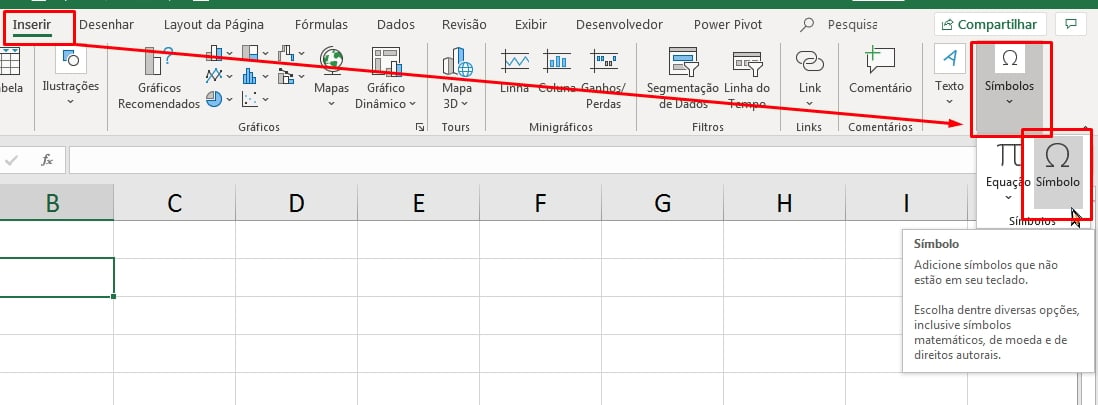
Nesse sentido, uma janela será aberta:
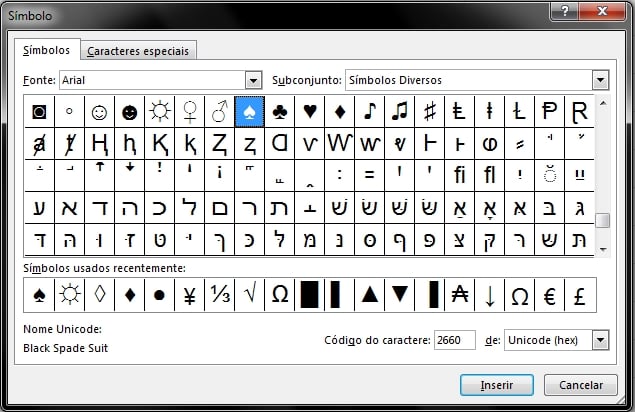
E é nesse momento que começa a parte legal. Dentro dessa janela acima, existem diversos tipos de desenhos, símbolos, letras e números de diversos formatos.
Para inserir qualquer um deles, clique encima de algum e pressione o botão “Inserir” e depois o botão “Fechar”.
De exemplo, inserimos esses 4 desenhos na coluna “B”
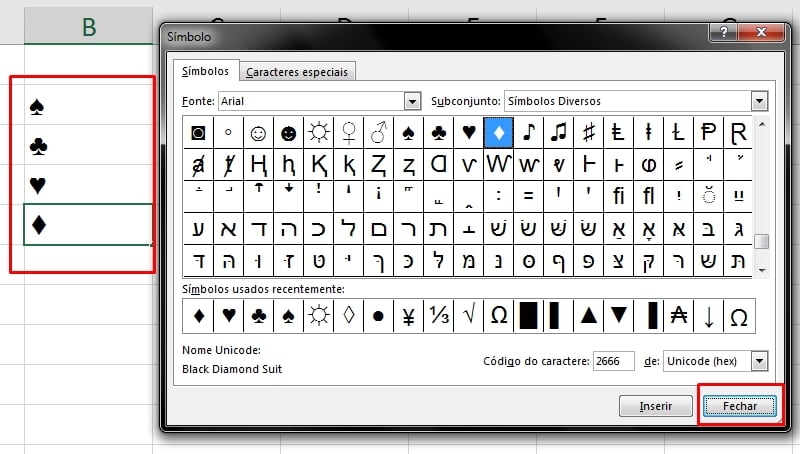
Depois que os símbolos já foram postos, vamos inserir a validação de dados.
Selecione qualquer célula da planilha, clique em “Dados” >> “Validação de dados”:
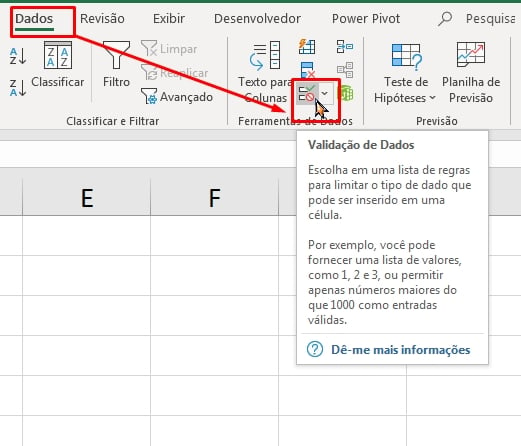
A seguir, selecione a opção “Lista”:
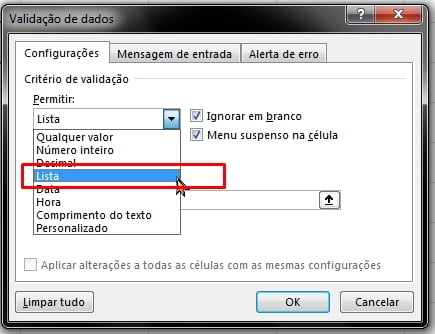
Logo após, clique na seta virada para cima:
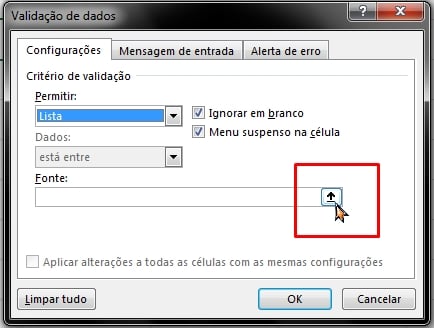
E selecione o intervalo de onde os símbolos se encontram:
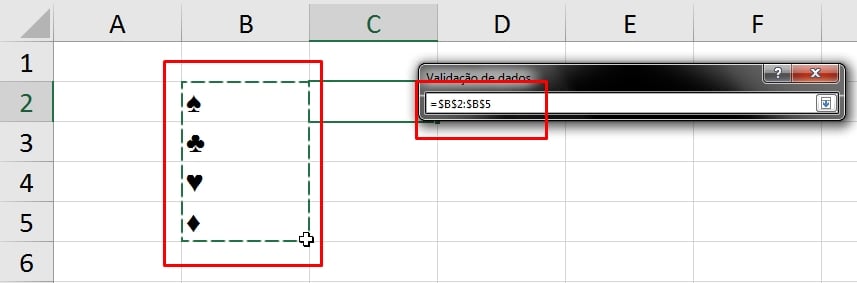
Enfim, clique no botão “Ok” para confirmar as alterações:
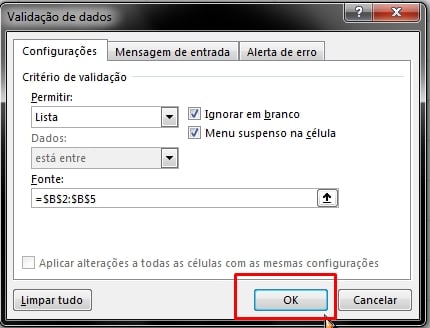
Em conclusão, nossa validação de dados com símbolos estará pronta. Confira abaixo:
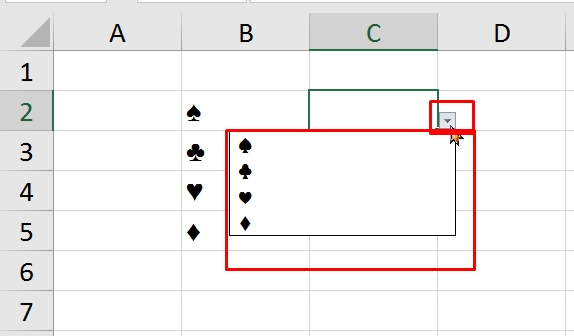
É só clicar na seta para abaixo e escolher os símbolos.
Curso de Excel Completo: Do Básico ao Avançado.
Quer aprender Excel do Básico ao Avançado passando por Dashboards? Clique na imagem abaixo e saiba mais sobre este Curso de Excel Completo.
Por fim, deixe seu comentário sobre o que achou, se usar este recurso e você também pode enviar a sua sugestão para os próximos posts.
Até breve!
Artigos Relacionados Ao Excel:
- Inserir Comentário com Validação de Dados no Excel
- Validação de Dados com Horas no Excel
- Planilha de Validação de E-mails no Excel












![PRIMEIRO-EXERCICIO-DE-PROCV-NO-EXCEL-[NIVEL-BASICO] 1º Exercício de PROCV no Excel [Nível Básico]](https://ninjadoexcel.com.br/wp-content/uploads/2023/11/PRIMEIRO-EXERCICIO-DE-PROCV-NO-EXCEL-NIVEL-BASICO-304x170.jpg)

